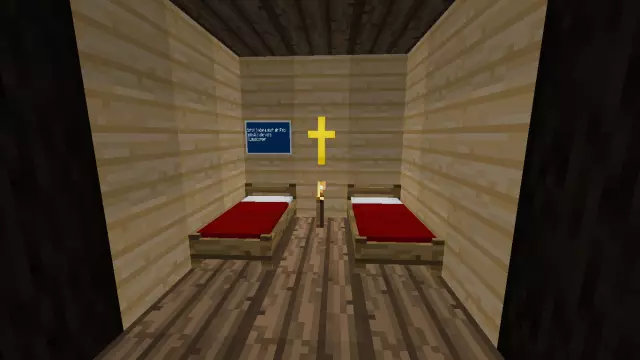
Mundarija:
- 1 -qadam: Sizga nima kerak
- 2 -qadam: Nima uchun minibianni ishlatish kerak?
- 3 -qadam: SD -kartani formatlash
- 4 -qadam: Yon
- 5 -qadam: yuklash
- 6 -qadam: Birinchi yuklash
- 7 -qadam: HAKERLAR
- 8 -qadam: Fayl tizimini kengaytiring
- 9 -qadam: Yangi foydalanuvchi yarating
- 10-qadam: Jessining orqa pasportini yoqing
- 11 -qadam: Minetest Sever -ni o'rnating
- 12 -qadam: Ruxsat berish
- 13 -qadam: Minetest.conf -ni tahrirlash
- 14 -qadam: Modlarni qo'shish (plaginlar)
- 15 -qadam: ochish
- 16 -qadam: sinov usullari
- 17 -qadam: Portni yo'naltirish
- 18 -qadam: tugatish
- Muallif John Day [email protected].
- Public 2024-01-30 13:28.
- Oxirgi o'zgartirilgan 2025-01-23 15:14.
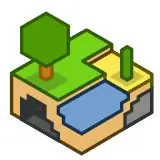
Bu Raspberry Pi-da Minetest 4.15 serverini ishga tushirish bo'yicha 1-2-3 bosqichli soddalashtirilgan birinchi darslik!
INFO: Minetest-bu ochiq manbali Minecraft o'yini, asosan modlarga asoslangan. (Mods = MC muxlislari uchun plaginlar!) Shaxsiy tajribamdan bilamanki, Minetest serverini ishga tushirish Linux noobs uchun eng zerikarli va muammoli vazifalardan biridir. Shunday qilib, bugun men buni tuzatmoqchiman va Minetest serverini istaganlar uchun bu vazifani o'tmishning qiziqarli vaqtiga aylantirmoqchiman.
Bu loyiha Raspberry Pi ishlaydigan Minibianda bo'lib o'tadi. (Baiscally Raspbian -ning server nashri) Men sizga Minibian -ni qanday o'rnatishni ko'rsatamiz, uni Minetest -serverimiz uchun sozlang va keyin serveringizni ishga tushiring.
Ushbu qo'llanmada biz quyidagilarni ko'rib chiqamiz:
1. Minibianni o'rnatish.
2. Minibianni sozlash.
3. Minetest-serverni o'rnatish
4. Serverni sozlash.
5. Serverga modlarni qo'shish.
6. Muvaffaqiyatli server uchun maslahatlar.
1 -qadam: Sizga nima kerak
Bu ishni bajarish uchun sizga quyidagilar kerak bo'ladi:
1. Mac OS, Linux yoki Windows bilan ishlaydigan kompyuter.
2. Ethernet kabeli va Internetga ulanish.
3. Taxminan 16-32 Gigabaytli micro SD-karta. Agar sizda faqat 4 Gb hajmli SD -karta bo'lsa, yuklash uchun USB flesh -diskdan foydalanishingiz mumkin. BU YERDAN toping
4. Minibianning nusxasi. BU YERDA
5. Agar siz Windows -dan foydalanayotgan bo'lsangiz, sizga Win32 Disk Imager kerak bo'ladi. Bu yerdan yuklab olishingiz mumkin
2 -qadam: Nima uchun minibianni ishlatish kerak?
Men nima uchun bu loyiha uchun Minibianni tanlaganimni bilishingizni xohlayman. Birinchidan, Minibian - Raspberry Pi uchun debianning server versiyasi. Ikkinchidan, server versiyasi bo'lib, bu GUI yo'qligini bildiradi (agar siz terminaldan foydalanish qulay bo'lmasa, siz har doim Raspbian -dan foydalanishingiz mumkin. Agar siz minibian terminalidan foydalanishga qaror qilsangiz, men sizni har qadamda ko'rsataman) Uchinchidan, chunki GUI yo'q (Grafik foydalanuvchi interfeysi) Raspberry Pi operativ xotirasi va protsessori ish stoli ishlashiga qaraganda serverimizni boshqarishga ko'proq bag'ishlangan. Mening ishimda GUI = 3-5x tezlik yo'q.
Agar siz ushbu qadamlarni bajarishga va Minibian -dan foydalanishga qaror qilgan bo'lsangiz, keling, davom etamiz. Esingizda bo'lsin, agar siz minibianni ishlatsangiz, men sizni har qadamda bosib o'taman, shuning uchun qo'rqmang.
Minibianni nima uchun ishlatish kerak:
1. 3-5x tezlik vs Raspbian
2. Bu serverni ishga tushirishga mo'ljallangan, shuning uchun Minibian tezkor bo'lishi uchun mo'ljallangan.
3. "Noobs uchun" GUI emas, balki terminal yordamida do'stlaringizni hayratda qoldiring!
3 -qadam: SD -kartani formatlash
Minibian.img faylini SD -kartaga yozishdan oldin siz kartani formatlashingiz kerak. Ko'p operatsion tizimlarda olinadigan vositalarni formatlashning turli xil usullari mavjud bo'lganligi sababli, siz kartani formatlash bo'yicha Internet qo'llanmasini topishingiz kerak.
Misol: (Qidiruv maydonida) "Windows -da SD -kartani qanday formatlash mumkin"
Eslatma: NTFS fayl tizimida kartani formatlash mening tajribamda eng yaxshisidir. Men bu tizimni ishlatishda eng kam muammolarga duch keldim.
4 -qadam: Yon
Shunday qilib, siz Minibian -ni 2 -qadamda ko'rsatilgan havoladan yuklab olishingiz kerak edi. Agar sizda bo'lsa, faylni chiqarib oling (agar mavjud bo'lsa) va uni SD -kartangizga yoqing. Agar siz Windows -da bo'lsangiz, Win32 Disk Imager -dan foydalaning. Win32 Disk Imager -da ko'plab darsliklar mavjud, shuning uchun men bu erda yozmayman.
Asosan, agar siz Windows, Linux yoki Mac OS -dan foydalansangiz, tasvirni SD -kartaga yozish uchun o'z qurilmangizga qoldiraman.
OS tasvirini kartaga qanday yozish bo'yicha ko'rsatma topish uchun veb -brauzeringizga o'ting va quyidagilarni qidiring.
(Qidiruv maydonida) "ISO img -ni SD kartaga qanday yozish kerak [Sizning OS] -da, masalan: Ubuntu"
O'zingiz topgan eng yaxshi o'quv qo'llanmasiga amal qiling, shunda sizning kartangizga tasvir yoqilgan bo'lishi kerak!
5 -qadam: yuklash
Endi SD -kartani Pi -ga qo'yish va yuklash vaqti keldi! Lekin, avvalo, siz ushbu ro'yxatni to'ldirganingizga ishonch hosil qilishingiz kerak:
1. Siz SD kartani.img faylini yoqishdan oldin formatladingiz.
2. Siz.img fayllarini SD -kartaga yozish bo'yicha ishonchli qo'llanmani kuzatdingiz.
3. SD -kartani joylashtirganingizda Raspberry Pi rozetkadan uziladi.
4. Pi Ethernet kabeliga ulangan va internetga ulangan.
Bularning barchasi bajarilgandan so'ng, siz Pi -ni ulashingiz mumkin …
6 -qadam: Birinchi yuklash
Minibian birinchi yuklashda yuklash tartibini tugatish uchun taxminan 20 soniya kerak bo'ladi. Agar sizda Internet aloqasi bo'lmasa, siz Minibian Ethernet ulanishini qidirayotgan takrorlanadigan tsiklga tushib qolasiz. Bu o'tgandan so'ng, siz IP -manzilingizni qizil harflar bilan ajratilganini ko'rasiz. Bularning barchasi bajarilgandan so'ng, sizga kirish so'rovi keladi. Foydalanuvchi nomi uchun tirnoq belgilarini qoldirmasdan "CAPS" yozing, "root". Parol "malina", yana tirnoq belgilari va CAPS yo'q.
Agar siz minibian "root" foydalanuvchisiga muvaffaqiyatli kirgan bo'lsangiz, keyingi bosqichga o'ting.
7 -qadam: HAKERLAR

Xo'sh, siz shu paytgacha etib keldingiz, shuning uchun serverdan xaker topilsa nima bo'ladi? Bu juda yomon bo'lardi! shuning uchun siz "root" foydalanuvchi parolini o'zgartirishingiz kerak. "Ildiz" foydalanuvchi so'roviga quyidagi buyruqlarni kiriting:
passwd (yangi parolni kiriting va qayta kiriting)
- Bu sizning parolingizni xohlaganingizga o'zgartiradi. Esda tutingki, bu siz bundan buyon root buyruqlari va "root" foydalanuvchi hisobiga kirish uchun foydalanadigan parol bo'ladi.
apt-get raspi-config ni o'rnating
- Bu Raspberry Pi konfiguratsiya menyusini o'rnatadi. Bu erda sizda ko'p variantlar bor, ulardan birini biz keyingi bosqichda muhokama qilamiz.
ifconfig
Bu Pi ning mahalliy IP -manzilini ko'rsatadi. Buni eslang!
(Aytgancha, agar tepada do'stim Trolldan qo'rqinchli tushlar ko'rilsa, bolalardan uzr so'rayman …)
8 -qadam: Fayl tizimini kengaytiring
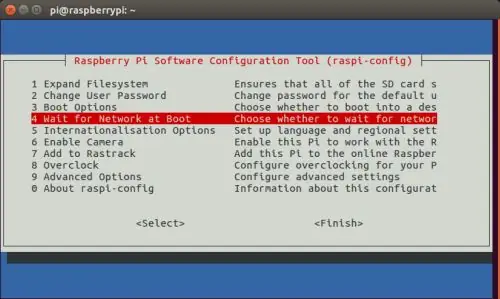
"Ildiz" foydalanuvchi hisobiga quyidagi buyruqni kiriting:
raspi-config
Bu Raspberry Pi konfiguratsiya menyusini ochadi. Menyuga kirgandan so'ng, birinchi variant "Fayl tizimini kengaytirish" bo'lishi kerak, bu aynan shunday ko'rinadi. Bu variant ustida Enter ni bosing. U bir nechta ekranga o'tadi va keyin menyuga qaytadi. O'ng o'q tugmachasini bosing va tugatish -ni tanlang. Agar u Pi -ni qayta ishga tushirishni xohlasa, davom eting.
Agar siz Pi -ni qayta ishga tushirish so'rovini olmagan bo'lsangiz, quyidagi buyruqni kiriting:
qayta yuklash
Bu Raspberry Pi -ni qayta ishga tushiradi, bu sizning fayl tizimini SD -kartaning to'liq hajmiga kengayishiga olib keladi.
9 -qadam: Yangi foydalanuvchi yarating
Yuqorida aytib o'tilgan rezident xakerimiz esingizdami? Xo'sh, u hali ham ichkariga kirishi mumkin, lekin unga ko'proq muammo tug'diradi. Shuning uchun biz xakerlik hujumining oldini olish uchun qo'shimcha xavfsizlik choralarini ko'rishimiz kerak. Bizga yangi foydalanuvchi hisobi kerak! "Lekin nima uchun yangi foydalanuvchi hisobi?" deb so'rashingiz mumkin. Xo'sh, siz kirgan "root" hisobi - bu root foydalanuvchisi. Bu hisobda siz yozgan har qanday buyruqni ishga tushirishingiz mumkin! Kompyuter egasi ekanligingizni tasdiqlash uchun sizga parol kerak emas. Agar sizda xaker bo'lsa, u sizning asosiy hisobingizga kira olsa, bu sizni jiddiy muammolarga olib kelishi mumkin.
Ildiz bo'lmagan boshqa hisob qaydnomasini qo'shish uchun, siz root buyruqlarini ishga tushirish uchun avval o'zgartirgan parolni talab qiladi, quyidagi buyruqni kiriting va ishga tushiring. Bu misol!
"adduser" [Sizning yangi foydalanuvchi ismingiz] masalan: "minetest" buyruqni yozishda hech qachon tirnoq belgilarini qo'shmaslikni unutmang. Shunday qilib, "minetest" foydalanuvchisi bilan buyruqni bajarish uchun quyidagilarni bajaring:
qo'shuvchi minetest
"Yangi UNIX parolini kiriting". Xavfsizlikni oshirish uchun parolni kiriting, yaxshisi ildiz hisobidan farq qiladi. Parolni qayta kiriting. "Bu ma'lumot to'g'rimi?" "y" deb javob bering, Enter tugmasini bosing va siz tugatdingiz.
10-qadam: Jessining orqa pasportini yoqing
jessie-backports-bu zamonaviy dasturlarni o'rnatishingiz mumkin bo'lgan ombor. Jessie-backports-ni yoqmasdan, Minetest Server 4.15 versiyasini o'rnatolmaysiz, lekin siz 4.10 ni olasiz, bu haqiqatan ham yangilangan!
Jessie backports -ni yoqish uchun quyidagi buyruqlarni kiriting:
apt-get nano ni o'rnating
nano /etc/apt/sources.list
Matnli faylga etib kelganingizdan so'ng, siz turli rangdagi bir necha satrli matnni ko'rishingiz kerak. ULARNI TAKRIR qilmang! Sahifaning pastki qismida bo'lganingizda, matn satrlarini xuddi shunday qo'shing:
deb https://ftp.de.debian.org/debian jessie asosiy hissasi tekin emas
deb-src https://ftp.de.debian.org/debian jessie asosiy bepul bo'lmagan hissasi
deb https://httpredir.debian.org/debian jessie-backports asosiy hissasi bepul
Ish tugagach, bir vaqtning o'zida Ctrl+O tugmachalarini bosing va Enter ni bosing. Endi Ctrl+x va Enter ni bosing. Bu faylni saqlaydi.
Shundan so'ng, yozing:
apt-get yangilanishi
apt-get yangilash
11 -qadam: Minetest Sever -ni o'rnating
Chiqishmi? Hali bo'lmang. 4.15 da ishlaydigan serverga ega bo'lish uchun Minetest server paketini o'rnatishingiz kerak. Davom eting va quyidagi buyruqni bajaring:
apt -t jessie-backports minetest-serverni o'rnatadi
Bu serverni o'rnatadi. O'rnatishga rozilik bildiring va keyingi bosqichga o'ting.
12 -qadam: Ruxsat berish
Agar siz serverni ishga tushirishni xohlasangiz, quyidagi buyruqni bajaring:
chmod -R a+w /var/log/minetest/minetest.log
Bu sizga serverni ishga tushirishga va jurnal faylini ishlatishga imkon beradi!
13 -qadam: Minetest.conf -ni tahrirlash
Minetest.conf fayli - bu server har bir ishga tushirish vaqtida o'z parametrlarini o'rnatadi va o'qiydi. Serverdan maksimal darajada foydalanish uchun siz ushbu faylni tahrir qilishingiz kerak. "Ildiz" foydalanuvchi hisobida quyidagi buyruqni bajaring:
nano /etc/minetest/minetest.conf
Bu Minetest server konfiguratsiya faylini keltirib chiqaradi. "Maxfiylik" ni (op) administrator qilib belgilash uchun ushbu faylni tahrirlang. Quyidagilar konfiguratsiya faylining bir qismi:
minetestserver uchun # konfiguratsiya fayli # Admin nomi
#ism =
# Server materiallari
# Tinglash uchun tarmoq porti (UDP)
port = 30000
# Bog'lanish manzili
#bind_adress = 0.0.0.0
# Server nomi
server_name = (Server nomi)
# Server tavsifi
server_description = (Sizning ta'rifingiz shu erda)
# Serverning domen nomi
#server_adress = game.myserver.net
# Server bosh sahifasi
#server_url =
# MasterServerga avtomatik hisobot
# umumiy serverlar uchun haqiqiy deb belgilandi
server_announce = rost
# Bu master -serverga xabar bering. agar siz ipv6 manzilingizni e'lon qilmoqchi bo'lsangiz
# serverlist_url = v6.servers.minetest.net dan foydalaning
serverlist_url = serverlar.minetest.net
# Standart o'yin (yangi dunyoni yaratishda sukut)
default_game = minetest
Serverni sozlash uchun ushbu variantlarni o'zgartiring. Ko'p variantlar bor, bu faylning faqat bir qismi.
Kichkina # raqam/hashtag belgilarining barchasini payqadingizmi? Xo'sh, qaysi matn qatori orqada bo'lsa, server ishga tushganda ularni e'tiborsiz qoldiradi. Bu #-larning sharhlari matn satrini serverni bu satrga e'tibor bermaslikka majbur qiladi. Misol uchun, agar men o'yinchi nomini "op" qilishni xohlasam, men bu satrni sharhlardim va tahrir qilardim:
# Admin nomi
#ism = qor tomchisi1101
Kutmoq! nima bo'ldi? Men serverni ishga tushirdim va /priv yozdim va men admin emas edim! Xo'sh, e'tibor bering = nomining oldida, men buni olib tashlamadim, shuning uchun server mening o'yinchi ismim administrator bo'lishini e'tiborsiz qoldirdi. Shunday qilib, bu shunday bo'ladi:
# Admin nomi = snowdrop1101
Shunday yaxshiroq! Ammo, agar men shunday bir narsa qilsam nima bo'lardi, deb so'rashingiz mumkin:
Admin nomi = snowdrop1101
"Admin name" oldida # raqami yo'q edi, shuning uchun server bu satrni sharhlanmagan satr sifatida o'qishga harakat qilar va ishga tushganda chiziqni bajarar edi. Agar men serverni "Admin name" oldida #siz ishlatishga harakat qilsam, server ishdan chiqishi mumkin. Bu "Admin nomi" men tanlagan variantning ta'rifi edi, shuning uchun unga izoh berilishi kerak. (Bu sharh -> #)
Endi "Admin nomi" sharhlanganda, server unga e'tibor bermaydi va minetest.config xatosi tufayli ishdan chiqmaydi.
Portingizni tekshirishni unutmang. Minetest serverining standart porti 30000, uni shunday qoldirish yaxshidir. Ammo, agar 30000 portida boshqa server yoki boshqa biror narsa ishlayotgan bo'lsa, siz serverni ishga tushirganingizda ishdan chiqasiz. SO portni tahrirlang va agar kerak bo'lsa port skaneridan foydalaning. Agar 30000 port ishlatilayotgan bo'lsa, uni boshqa joyga o'zgartiring.
Minetest.conf faylini tahrir qilgandan so'ng, yozing va ishga tushiring:
Ctrl+O
Ctrl+X
Hech narsa buzilmasligiga ishonch hosil qilish uchun sinovdan o'ting. Turi:
Chiqish
Bu sizni asosiy foydalanuvchi hisobidan chiqaradi. Endi siz xizmatni ishga tushirish uchun ilgari yaratilgan root bo'lmagan hisobga kiring. Tizimga kirganingizdan so'ng, yozing:
minetestver
Bu serverni ishga tushiradi. Agar siz buni to'g'ri qilgan bo'lsangiz, server ishga tushishi va jim bo'lishi kerak.
Serverni to'xtatish uchun ni bosing
Ctrl+C
Xuddi shu paytni o'zida.
14 -qadam: Modlarni qo'shish (plaginlar)
Keyin nima? Sizda sozlangan OS va undan ham ko'proq konfiguratsiya qilingan server ishga tayyor, lekin nimadir etishmayapti. Aha! Modlar! Modlar Minetest -ni tashkil qiladi. Modlarsiz, Minetest 40-50 blokli zerikarli vanil o'yini bo'lardi, agar shunday bo'lsa. Quvvat maydonlarini va yadroviy reaktorlarni qo'shadigan Texnik Mod, turli xil ovqatlarni qo'shadigan Morefoods, siz xohlagan hamma narsani qo'shadigan va Redstone -dan ko'proq narsalarni qo'shadigan Mesecons kabi bir nechta ajoyib narsalarni yoqish uchun modlarni qo'shing. dan tanlang.
Birinchidan, agar siz "root" foydalanuvchisiga kirgan bo'lsangiz, tizimdan chiqing va ilgari yaratilgan foydalanuvchi hisobiga kiring. Endi hisobga bir marta su yozing va sudo "root" hisob parolini kiriting. Bu sizning yangi foydalanuvchingizni vaqtincha ildiz foydalanuvchilar darajasiga olib chiqadi. Sababini keyin aytaman.
Endi serveringizga modlarni qo'shish uchun quyidagi buyruqlarni kiriting va ishga tushiring:
cd/usr/share/games/minetest/games/minetest_game/mods
Bu sizni asosiy Mod papkasiga olib boradi. Bu papka himoyalangan, siz "root" foydalanuvchi hisobida bo'lishingiz yoki quyidagilarni ishlatishingiz kerak bo'ladi.
su
Quyoshga sudo sifatida buyruq bering. Endi modlarni toping. Siz SD -kartani yoqib yuborgan kompyuterda o'yin uchun modlarni topish uchun BU Veb -saytga o'ting. Aniq narsalarni topish uchun "Minetest Mod Search" dan foydalaning. Siz sinab ko'rmoqchi bo'lgan modni topganingizdan so'ng, yuklab olish havolasini o'ng tugmasini bosing va "Yangi varaqda ochish" ni bosing. Yuklab olish takliflarini e'tiborsiz qoldirmang va qidiruv satridagi veb -manzilga qarang. Shuningdek, "Ma'lumotlar" yorlig'i uchun mod ma'lumot sahifasini tekshiring. Bu siz yuklab olmoqchi bo'lgan rejimsiz bajarib bo'lmaydigan modlar ro'yxatini o'z ichiga oladi. Keyinroq qaytib keling va modlarni yuklab oling.
Veb-manzil shunga o'xshash bo'lishi kerak:
O'zingizning GUI kompyuteringizga ega bo'lishingiz yaxshiroq, siz o'zingizning displeyingiz yonidagi modlarni ko'rib chiqdingiz, chunki u sizga kerak bo'ladi. Pi -ni ochganingizga ishonch hosil qiling:
/usr/share/games/minetest/games/minetest_game/mods
Men aytganimdek, bu Mod papkasi. Siz xohlagan modni yuklab olish uchun wget -dan foydalaning, masalan:
wget
Mening https:// manzilimni yangi varaqni ochish paytida topilgan manzil bilan almashtirishni unutmang:
wget https:// … (Manzil nima bo'lishidan qat'i nazar)
Hammasi tugagandan so'ng, siz yozishingiz kerak:
ls
Sizning modingiz muvaffaqiyatli yuklanganligini ko'rish uchun papkada.
15 -qadam: ochish
Ko'p Minetest modlari.zip papkasida bo'ladi, shuning uchun uning ishlashi uchun faylni ochish kerak. Yugurish:
apt-get unzip-ni o'rnating
Bu fayllarni ochish uchun vositani qo'shadi. Aytaylik, men "master.zip" ko'rinadigan faylni yuklab olish uchun wget -dan foydalanganman. Faylni ochish uchun quyidagilarni yozaman:
master.zipni ochish
Va qazib olish jarayoni ham shunday davom etadi. Kerakli faylni chiqarib olgach,.zip -ni o'chirib tashlang:
rm -r master.zip ("master.zip" ni fayl nomi bilan almashtiring)
Ko'pincha, siz quyidagi kabi ochilgan fayllarni olasiz:
minetest-mod-extrafood-master0173v47
Server bunday nomlarni yoqtirmaydi, shuning uchun siz fayl nomini o'zgartirishingiz kerak. Foydalanish:
mv minetest-mod-extrafood-master0173v47 extrafood
Bu loooong faylini yanada ixcham nomga, qo'shimcha ovqatga o'zgartiradi. Shubhasiz, mv buyrug'ini fayl nomini o'zgartirishni xohlagan narsangiz bilan ishlating. Bundan tashqari, keyinroq topish oson bo'lishi uchun, ism sodda bo'lsa ham, asl nusxaga yaqin bo'lgani ma'qul.
16 -qadam: sinov usullari
Har safar yangi mod o'rnatganingizda, uni sinab ko'rishingiz kerak !!! Agar siz 30 ta modni o'rnatgan bo'lsangiz va keyin serveringizni ishga tushirgan bo'lsangiz va 3 mod ishlamay qolsa va server ishdan chiqqan bo'lsa, siz aybdorni qidirishda qiynalasiz. Shunday qilib, har safar mod o'rnatganingizda, uni sinab ko'ring va u serverni ishdan chiqarmasligiga ishonch hosil qiling. Agar server ishlayotgan bo'lsa, o'yinga qo'shiling va o'yin ichidagi modni sinab ko'ring. Terminalda ishlayotganda mod yaxshi bo'lishi mumkin, lekin undan foydalanganingizda chirkin bo'lib qolishi mumkin. O'yinga qo'shilish uchun Pi -ning IP -manzili va qo'shilish uchun server portidan foydalaning.
Modlarni sinab ko'rish uchun siz sudo -dan chiqib, oddiy foydalanuvchi bo'lishingiz kerak. Sudodan chiqish uchun quyidagilarni kiriting:
Chiqish
Bu foydalanuvchi "minetest" ni normal holatga qaytaradi. Bu erda yangi foydalanuvchi qulay bo'lishi mumkin. Minetest-serverni ildizda ishga tushira olmaysiz. Serverni ishga tushirish uchun quyidagilarni kiriting:
minetestver
Bu serverni va barcha modlarni, standart va siz qo'shganlarni yuklaydi. Sizning modangiz yaxshi yuklanadi, keyin yaxshi! davom eting va qo'shib qo'ying, mod yomon emasligini yoki boshqa rejimlar bilan ziddiyatli ekanligini tekshirish uchun birma -bir sinab ko'ring. Shuni ham esda tutingki, men mod haqida ma'lumot sahifasida uning qaramligi bor yoki yo'qligini tekshirish kerakligini aytgandim. Agar bog'liqliklar bo'lsa, yuklab oling, oching va sinab ko'ring. Ko'p hollarda qondirilmagan bog'liqliklar tufayli mod yuklanmaydi.
17 -qadam: Portni yo'naltirish
Agar siz hech qachon serveringizga ochiq tarzda qo'shilishni rejalashtirmoqchi bo'lsangiz, uni portga yo'naltirishingiz kerak.
1. Pi -ga "ifconfig" so'zini kiriting, tirnoq belgilarini qo'shmang.
2. "eth0" yorlig'ini qidiring. Uning IP -manzili shunday bo'lishi kerak: 192.168.1.149
3. Brauzeringizni oching va manzil satriga "Whats my ip" yozing. Ko'rsatilgan IP -ni nusxalash 4. Endi URL satriga yangi ko'chirilgan IP -ni joylashtiring. Bu sizni wifi router sahifasiga olib borishi kerak. Agar login bo'lsa, davom eting va kirmasangiz, keyingi bosqichga o'ting.
5. Virtual serverlar/portni yo'naltirish/ilovalar/o'yinlar yorlig'ini qidiring. Wi -Fi routeriga qarab nom o'zgarishi mumkin.
6. Virtual serverlar sahifasini ochganingizdan so'ng, u sizdan port, ip va nom kiritishingizni so'rashini ko'rasiz. Port uchun siz 30000 (yoki minetest.conf faylida tanlagan portingiz) kiruvchi va shaxsiy portni kiritasiz. Serverga nom bering va siz sozlanasiz. Oldin qidirgan IP -ni port yonidagi ifconfig bilan kiriting. Faqat sozlamalarni saqlang.
Qadam 7. O'z serveringizga ulanish uchun siz har doim veb -brauzerda topilgan IP -ni yozib, keyingi qutiga server uchun o'rnatgan portni yozib ulanasiz.
18 -qadam: tugatish
Agar siz yangi serveringizni va uning barcha modlarini sinab ko'rsangiz, uni ommaga oshkor qilishingiz mumkin! (Minetest.conf -dagi variant) Bu o'yinchilarga serveringiz yoqilganligi haqida xabar beradi va ular qo'shila boshlaydi. Yangi usullarni sinab ko'ring, ozgina tajriba o'tkazing va o'zingiz xohlagan narsani topganingizda, undan zavqlaning!
Iltimos, agar men biror narsani qoldirgan bo'lsam, izohlarda qoldiring va o'qiganingiz uchun tashakkur.
Serveringizdan rohatlaning!
Tavsiya:
Qanday qilib: Rpi-tasvir va Rasm bilan Raspberry PI 4 boshsiz (VNC) o'rnatish: 7 qadam (rasmlar bilan)

Qanday qilib: Rpi-tasvir va Rasmlar yordamida Raspberry PI 4 Headless (VNC) ni o'rnatish: Men bu Rapsberry PI-ni o'z blogimdagi qiziqarli loyihalarda ishlatishni rejalashtirmoqdaman. Buni tekshirib ko'ring. Men Raspberry PI -ni ishlatishni xohladim, lekin mening yangi joyimda klaviatura yoki sichqon yo'q edi. Men malinani o'rnatganimga biroz vaqt bo'ldi
Raspberry PI (RPi) uchun LIRC yordamida IQ masofadan boshqarish pultini oson sozlash - 2019 yil iyul [1 -qism]: 7 qadam
![Raspberry PI (RPi) uchun LIRC yordamida IQ masofadan boshqarish pultini oson sozlash - 2019 yil iyul [1 -qism]: 7 qadam Raspberry PI (RPi) uchun LIRC yordamida IQ masofadan boshqarish pultini oson sozlash - 2019 yil iyul [1 -qism]: 7 qadam](https://i.howwhatproduce.com/images/002/image-3016-18-j.webp)
Raspberry PI (RPi) uchun LIRC yordamida IQni masofadan boshqarish pultini oson sozlash - 2019 yil iyul Men oson bo'ladi deb o'yladim, lekin Linux InfraRed Control (LIRC) ni o'rnatish uzoq vaqtdan beri muammoli bo'lib kelgan
Rpi yordamida xavfsiz qurilmani yarating: 12 qadam

Rpi yordamida xavfsiz qurilmani yarating: Raspberry pi -ni to'liq ishlaydigan seyfga aylantirishni o'rganmoqchimisiz? Keyin qanday qilib o'rganish uchun ko'rsatma berilgan 12 qadamni bajaring. Seyfda to'liq ishlaydigan klaviatura va qulflash tizimi bo'ladi, shuning uchun siz narsalaringizni xavfsiz saqlashingiz mumkin
Boshlanuvchilar uchun boshsiz RPi nolinchi sozlash: 8 qadam

Boshlang'ichlar uchun boshsiz RPi Zero -ni o'rnatish: Bu yo'riqnomada biz Raspberry Pi Zero -ning barcha loyihalari uchun asosiy sozlamalarimizni ko'rib chiqamiz. Biz hammasini Windows mashinasidan qilamiz, qo'shimcha klaviatura yoki monitor talab qilinmaydi! Ishimiz tugagach, u internetda bo'ladi, fayllarni tarmoq orqali almashadi, voy
RPI uy qurilishi shapkasi: 5 qadam (rasmlar bilan)

RPI Homemade Hat: Salom, mening ismim Boris va bu mening birinchi yo'riqnomam. Menda Raspberry Pi 3B+ bor va men uni oddiy uyni avtomatlashtirish uchun ishlataman, masalan, televizor, AC va ba'zi chiroqlarni boshqarish. Yaqinda men Xitoydan arzon CNC router sotib oldim va oddiy PCB ishlab chiqarishni boshladim (men
